Consejos completos sobre cómo convertir un M4V a MP4 en Mac en 2025
Los formatos M4V y MP4 prevalecen en el panorama digital, siendo el M4V comúnmente asociado a los dispositivos Apple y el MP4 más universalmente compatible. La conversión de M4V a MP4 mejora la compatibilidad y la comodidad en diferentes plataformas y dispositivos.
Esta conversión garantiza un uso compartido y una reproducción sin problemas, independientemente del dispositivo o el software utilizado. El objetivo de esta entrada de blog es ofrecer una guía completa sobre varios métodos para convertir M4V a MP4 en Mac. Al explorar diferentes herramientas y técnicas de conversión, los lectores obtendrán información para seleccionar el método más adecuado para sus necesidades.
Parte 1: Explorar HitPaw Univd: tu solución todo en uno
HitPaw Univd (HitPaw Video Converter) es una completa herramienta diseñada para satisfacer todas tus necesidades de conversión de vídeo, incluida la conversión de M4V a MP4 sin esfuerzo.
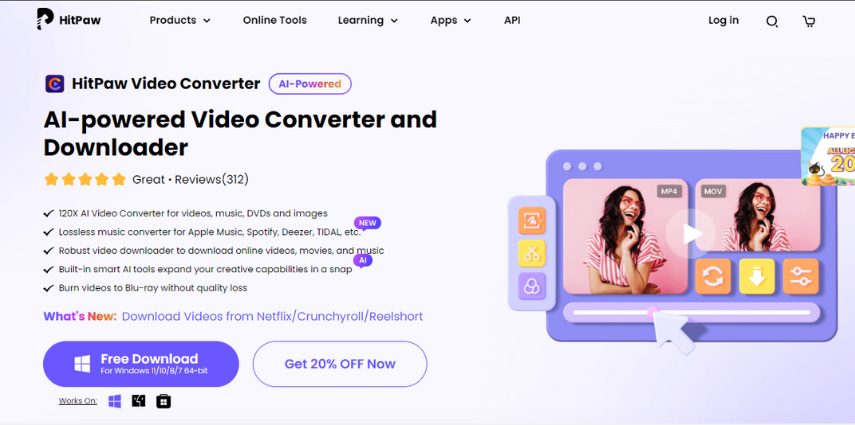
Profundicemos en sus características, interfaz y guía paso a paso para una conversión perfecta.
- Interfaz fácil de usar:
- Velocidad de conversión rápida:
- Características adicionales:
HitPaw Univd cuenta con una interfaz intuitiva que atiende a usuarios de todos los niveles, desde principiantes hasta usuarios avanzados. Su diseño elegante y navegación sencilla garantizan una experiencia sin complicaciones, lo que facilita la localización y el acceso a las funciones deseadas sin confusión.
Una de las características destacadas de HitPaw Univd es su velocidad de conversión ultrarrápida. Ya sea que conviertas un solo archivo o proceses por lotes varios videos, puedes esperar resultados rápidos y eficientes, lo que te permitirá ahorrar tiempo valioso y garantizar la entrega rápida de tus archivos convertidos.
Además de su función principal de convertir M4V a MP4, HitPaw Univd ofrece una gama de características adicionales que mejoran su utilidad y versatilidad.
Guía paso a paso: Convertir M4V a MP4
Ahora, vamos a recorrer los sencillos pasos para convertir M4V a MP4 utilizando HitPaw Univd.
Paso 1: Descarga e instala HitPaw Univd
Empieza descargando HitPaw Univd de la web oficial y siguiendo las instrucciones en pantalla para instalarlo en tu Mac.
Paso 2: Inicia el Software y añade archivos M4V
Una vez instalado, ejecuta HitPaw Univd. Haz clic en el botón "Añadir archivos" para importar los archivos M4V que deseas convertir. Para mayor comodidad, también puedes arrastrar y soltar los archivos directamente en la interfaz.

Paso 3: Elige MP4 como formato de salida
A continuación, selecciona MP4 como formato de salida en la lista de opciones disponibles. HitPaw Univd ofrece varios perfiles preestablecidos para dispositivos, lo que garantiza una compatibilidad y calidad óptimas.

Paso 4: Comienza el proceso de conversión
Una vez satisfecho con los ajustes, haz clic en el botón "Convertir" para iniciar el proceso de conversión. HitPaw Univd comenzará a convertir tus archivos M4V a formato MP4 a una velocidad de vértigo, informándote del progreso en tiempo real.
Paso 6: Accede a los archivos MP4 convertidos
Una vez finalizada la conversión, puedes acceder a los archivos MP4 convertidos directamente desde el software o navegar hasta la carpeta de salida especificada durante el proceso de conversión.

Mira el siguiente vídeo para conocer más detalles:
Parte 2: Formas alternativas de convertir M4V a MP4 Mac gratis
La conversión de M4V a MP4 en Mac puede realizarse a través de varios métodos, incluyendo plataformas online. En esta sección, exploraremos cuatro herramientas online alternativas para la conversión de M4V a MP4, detallando sus pasos y discutiendo los pros y los contras de cada método.
1. MacX MediaTrans
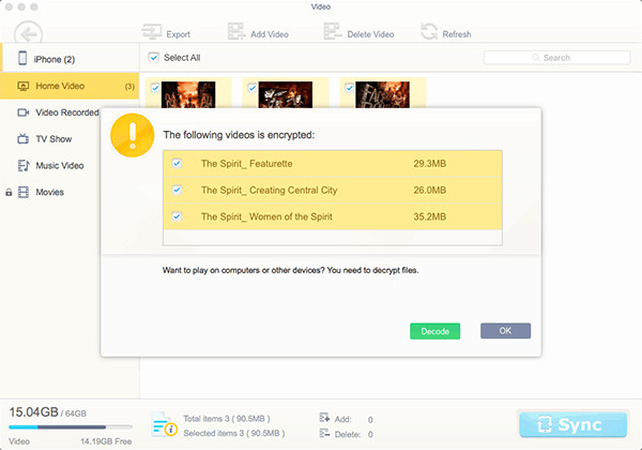
MacX MediaTrans es una herramienta versátil que ofrece servicios de conversión de M4V a MP4.
Estos son los pasos para convertir M4V a MP4 usando MacX MediaTrans:
- Inicia MacX MediaTrans en tu Mac.
- Haz clic en la pestaña "Vídeo" y selecciona el archivo M4V que deseas convertir.
- Elige el formato de salida como MP4.
- Haz clic en el botón "Convertir" para iniciar el proceso de conversión.
Pros:
- Interfaz fácil de usar.
- Ofrece funciones adicionales más allá de la conversión.
- No es necesario conectarse a Internet una vez descargado el software.
Contras:
- Requiere instalación de software.
- Limitado a usuarios de Mac.
2. VLC
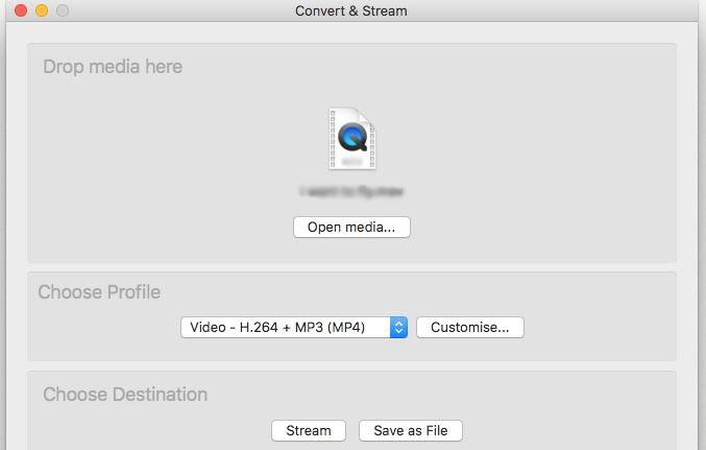
VLC es un famoso reproductor multimedia que también ofrece servicios de conversión.
Sigue estos pasos para convertir M4V a MP4 usando VLC:
- Abre VLC Media Player en tu Mac.
- Ve a "Media" > "Convertir/Guardar."
- Haz clic en el botón "Agregar" para seleccionar el archivo M4V que deseas convertir.
- Elige el formato MP4 en el menú desplegable.
- Selecciona la carpeta de destino para el archivo convertido.
- Haz clic en el botón "Inicio" para comenzar el proceso de conversión.
Pros:
- Reproductor multimedia ampliamente utilizado y confiable.
- Disponible de forma gratuita en múltiples plataformas.
- Admite una amplia gama de formatos.
Contras:
- La interfaz puede resultar intimidante para algunos usuarios.
- La velocidad de conversión puede variar según el tamaño del archivo y las especificaciones del sistema.
3. HandBrake
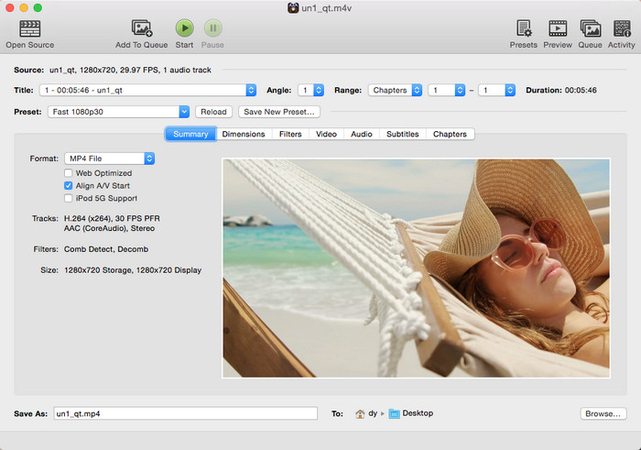
HandBrake es un conversor gratuito de MPV transcodificador de vídeo de código abierto que soporta la conversión de M4V a MP4. He aquí cómo utilizar HandBrake para la conversión:
- Inicia HandBrake en tu Mac.
- Haz clic en el botón "Abrir código fuente" para importar el archivo M4V.
- Elige el formato MP4 como salida.
- Personaliza cualquier configuración adicional si es necesario.
- Haz clic en el botón "Iniciar codificación" para comenzar el proceso de conversión.
Pros:
- Configuraciones altamente personalizables para usuarios avanzados.
- Código abierto y de uso gratuito.
- Disponible para múltiples plataformas.
Contras:
- Las interfaces pueden ser complejas para los principiantes.
- Requiere cierta comprensión de la configuración de transcodificación de video.
4. ConvertFiles
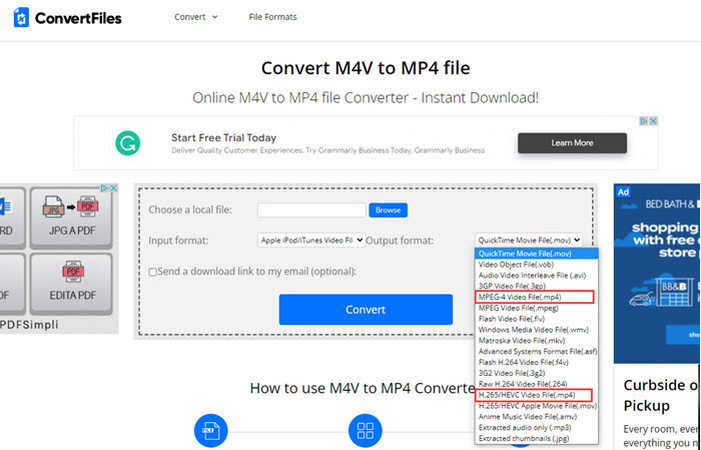
ConvertFiles es una plataforma online que ofrece servicios de conversión de M4V a MP4.
Sigue estos pasos para convertir M4V a MP4 usando ConvertFiles:
- Visita el sitio web de ConvertFiles en tu navegador.
- Haz clic en el botón "Examinar" para seleccionar el archivo M4V de tu computadora.
- Elige "MP4" como formato de salida.
- Ingresa tu dirección de correo electrónico para recibir el archivo convertido.
- Haz clic en el botón "Convertir" para iniciar el proceso de conversión.
Pros:
- No se requiere instalación de software.
- Proceso simple.
- Se puede acceder desde cualquier dispositivo con conexión a Internet.
Contras:
- Dependencia de la conexión a Internet.
- Preocupaciones de privacidad al cargar archivos a plataformas online.
Conclusión
En conclusión, esta entrada del blog ha cubierto la importancia de convertir M4V a MP4 en Mac para la compatibilidad y conveniencia. Haciendo hincapié en la importancia de seleccionar el método adecuado en función de las necesidades y preferencias individuales., HitPaw Univd (HitPaw Video Converter) emerge como una opción destacada, garantizando una conversión fluida y eficaz para los usuarios que buscan fiabilidad y comodidad.






 HitPaw Univd
HitPaw Univd  HitPaw Watermark Remover
HitPaw Watermark Remover 
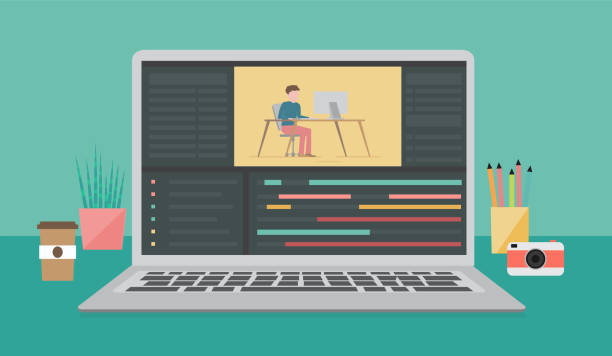
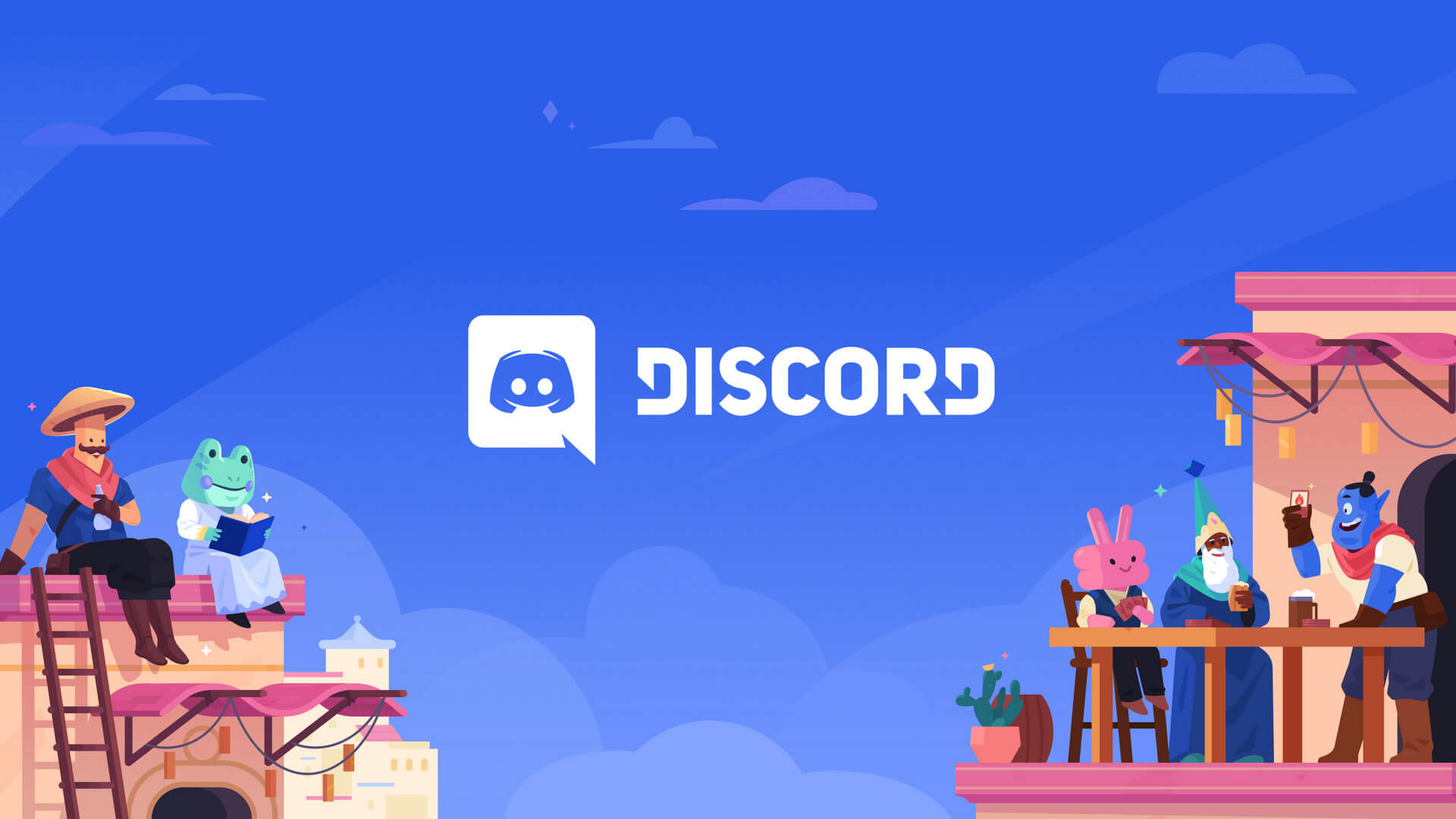

Compartir este artículo:
Valorar este producto:
Juan Mario
Redactor jefe
Trabajo como autónomo desde hace más de cinco años. He publicado contenido sobre edición de video, edición de fotos, conversión de video y películas en varios sitios web.
Más ArtículosDejar un comentario
Introduce tu opinión sobre los artículos de HitPaw